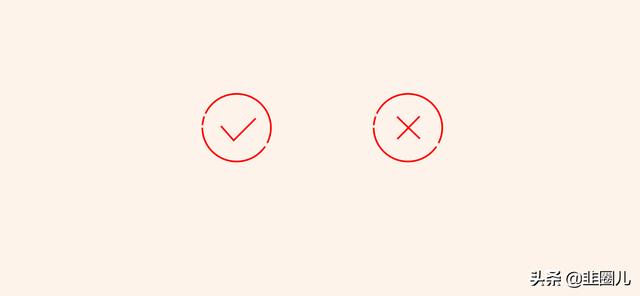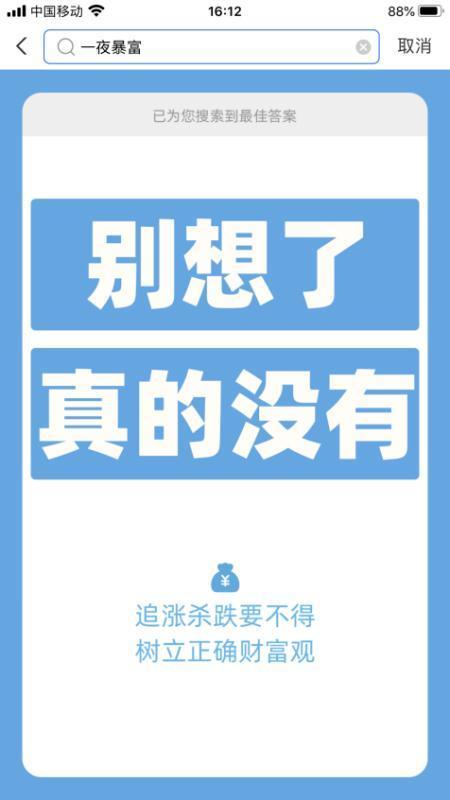一、客户端软件安装
1.下载客户端软件安装包
首次使用Ukey的纳税人需要在本地电脑上安装客户端软件。在山东省电子税务局首页,点击右上角的“下载”。
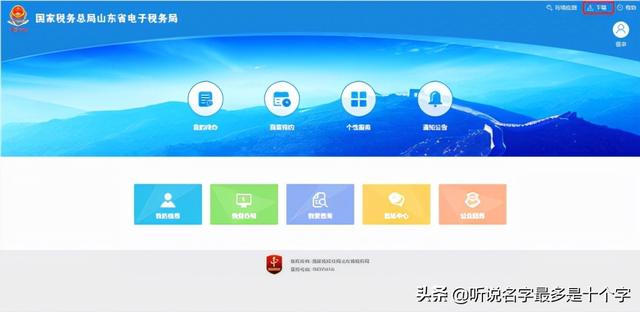
选择“税务应用工具”——“税务Ukey签名客户端”,点击“下载”。
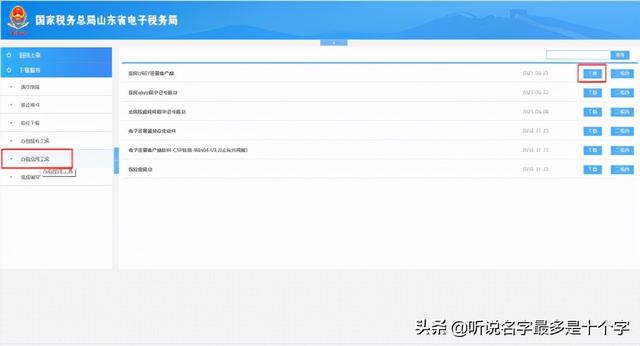
2.客户端软件安装
安装包下载成功后,关闭杀毒软件、浏览器、OFFICE、WPS等办公软件,右键以管理员身份打开客户端安装包,开始安装。
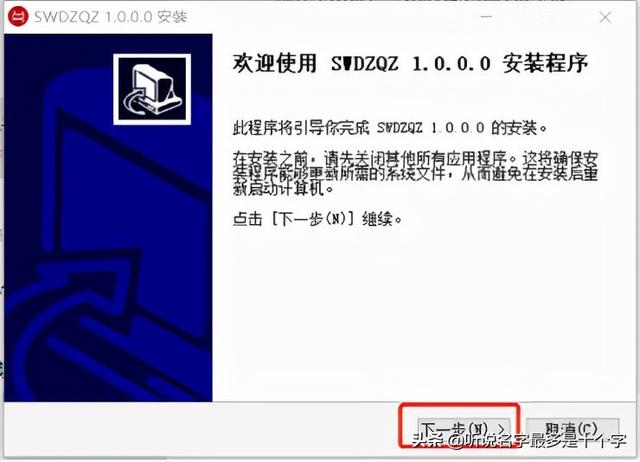
依次点击“下一步”,直到所有软件安装完毕。
安装后,它将包含以下五个程序。
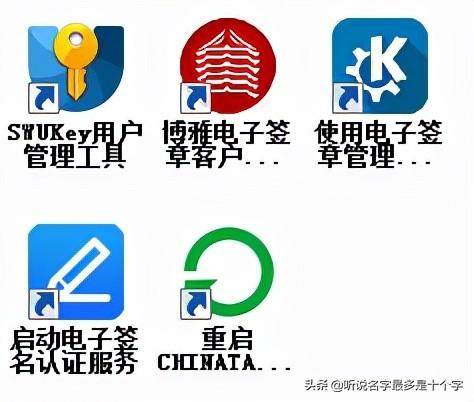
第二,电子签名登记
1.登录电子签名注册系统(需要使用360浏览器极速模式或Google、Firefox浏览器访问):http://dzqz.shandong.chinatax.gov.cn:9004/web/,输入税务Ukey设备密码并登录。
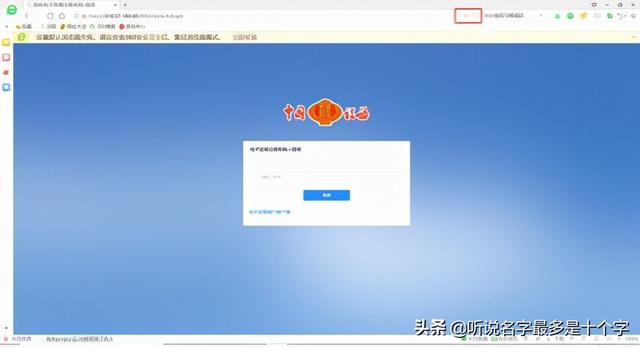
2.点击“注册”。
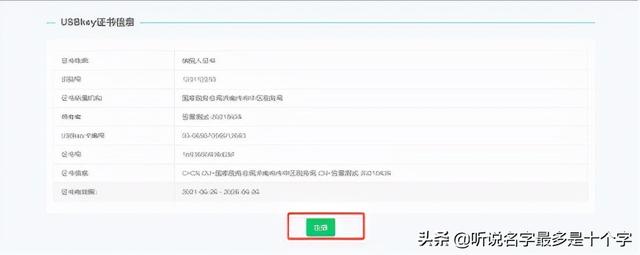
3.点击“签署协议”。
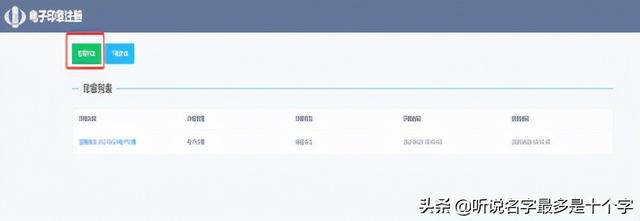
4.点击"确定"输入信息等。
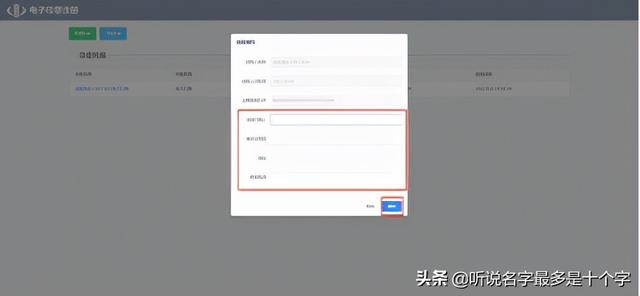
5.点击“确认盖章”。
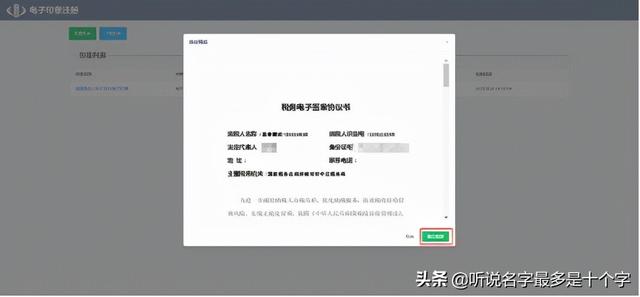
6.输入密码,然后单击确定。
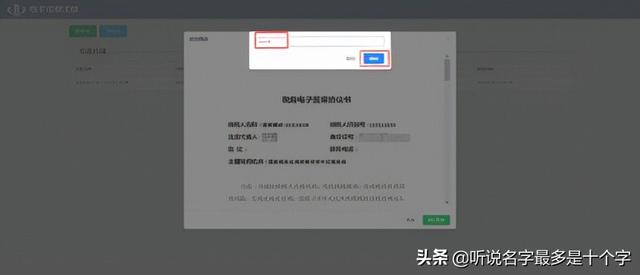
7.拖到最后确认电子印章中的纳税人名称和社会信用代码是否正确,点击确定。(特别注意,这一步不能省略!请务必确认并点击“确定”按钮)
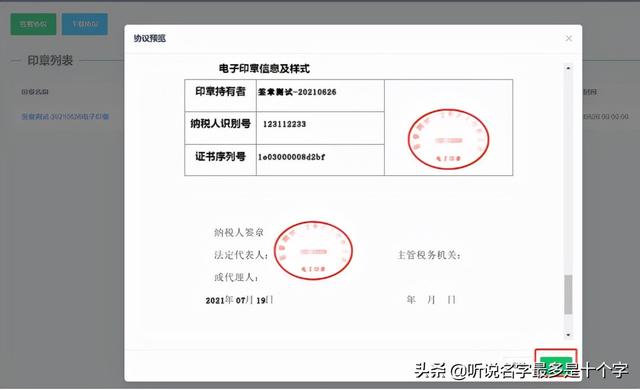
8.检查“印章清单”中的印章状态为“启用”,即可在电子税务局正常办理签章业务。
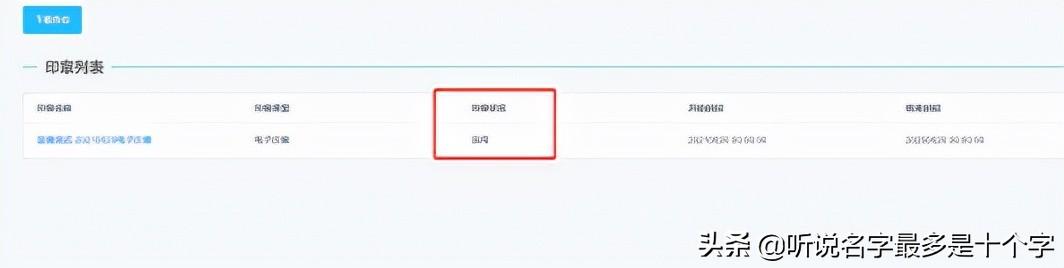

三。利用税务密钥对申报表进行电子签名
在电子税务局办理涉税业务需要加盖电子签名时,应将税务Ukey插入电脑,按照以下步骤操作:
1.选择声明表单的签名,然后单击签名。
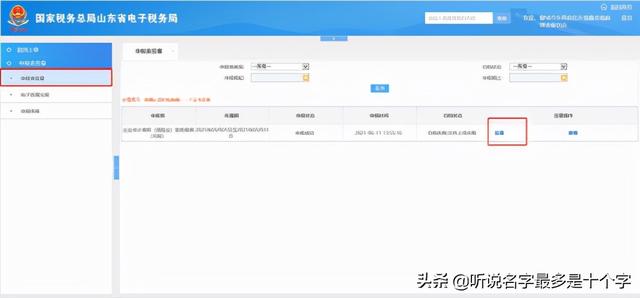
2.输入tax Ukey设备密码并确认。
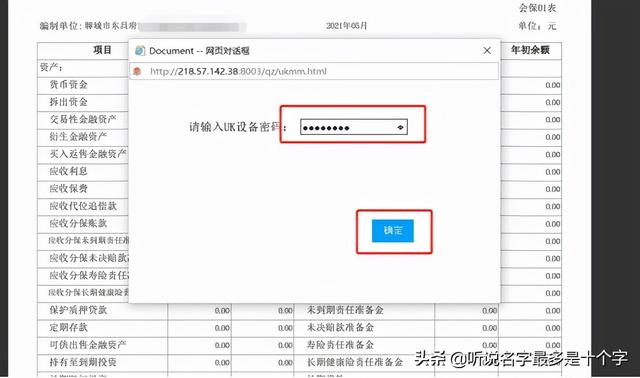
3.系统提示签名成功。
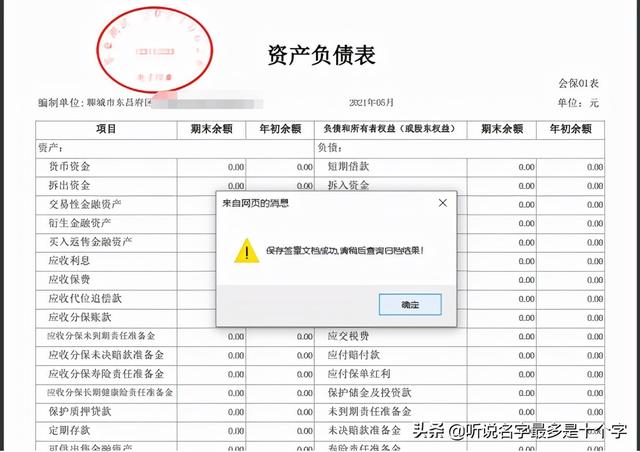
4.选择申报单的签名以查看签名的申报单文件。
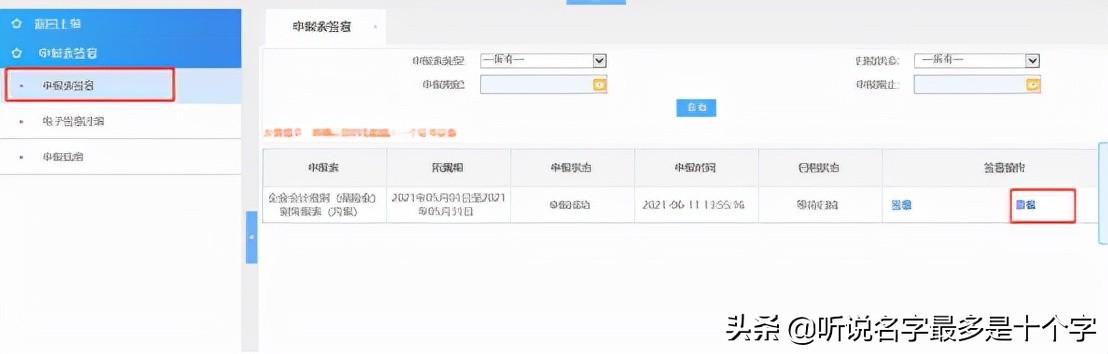
5.选择ukey设备检验印章。
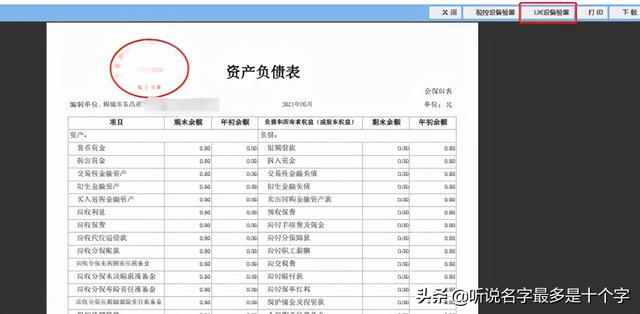
6.表明印章验证成功。
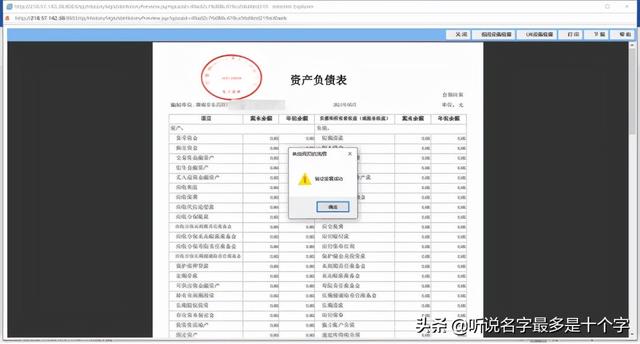
四。使用税务密钥对申请表和附件进行电子签名
申请电子税务局的部分,需要加盖电子签名。要将税务密钥插入计算机,请遵循以下步骤:
1.填写并保存表格并上传附件信息后,单击蓝色的“签名”按钮对表格进行签名。
(1)点击蓝色“签名”按钮进入签名页面,系统会自动在申请页面上签署企业的电子印章。签名完成后会提示“签名文件保存成功”,企业的电子印章会显示在申请表的正确位置。
(2)附件签名:用户点击签名页面左侧的签名项依次对附件进行签名,用鼠标拖动右侧的蓝色印章,点击鼠标对选中的签名部分进行签名,签名后系统提示“签名文件保存成功”,电子印章变为红色。
注:(1)申请表、附件等签名项目需要依次签名。
(2)点击“签名”按钮对文档进行签名。
(3)点击“验章”按钮,验证PDF文件是否有效或被篡改。
(4)点击PDF文件右上角的“帮助”按钮,查看签名业务帮助信息。
3.“提交”:保存并签名后,点击“提交”弹出确认信息,用户点击“确认”提交表单。
4.“打印”:点击“打印”按钮,根据填写的相关内容打印表格。
以上内容仅供参考。详情请咨询电子税务局服务电话96005656。